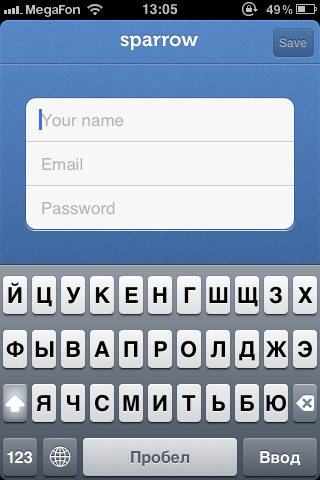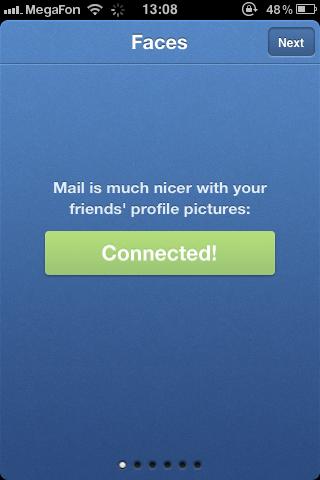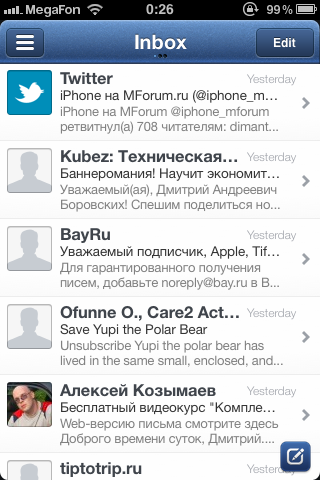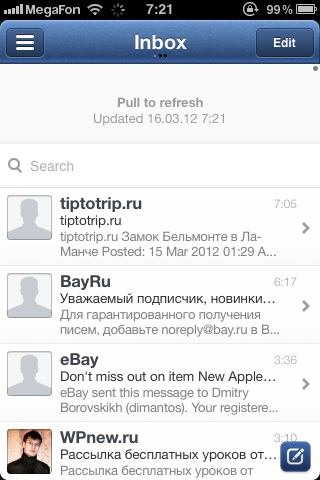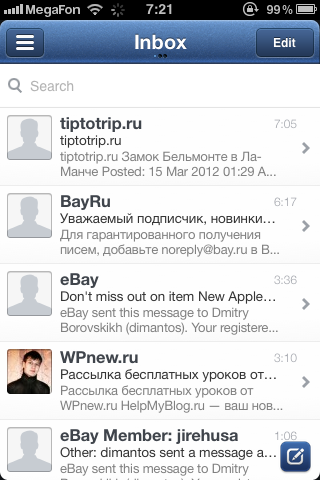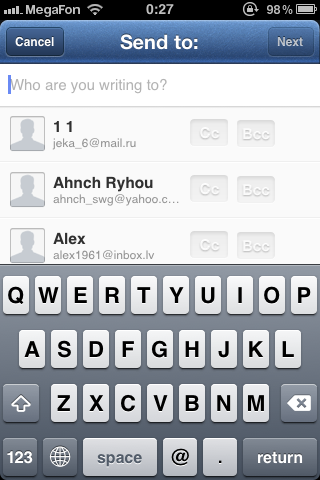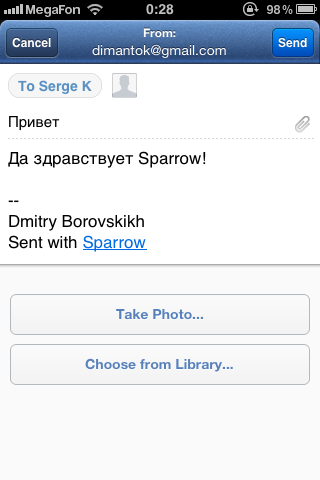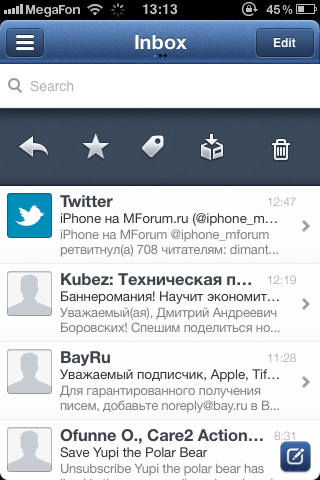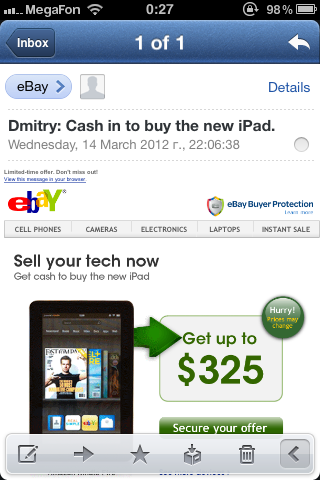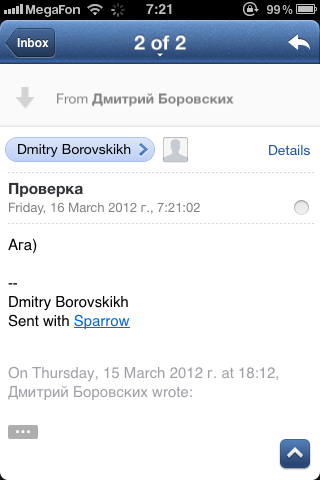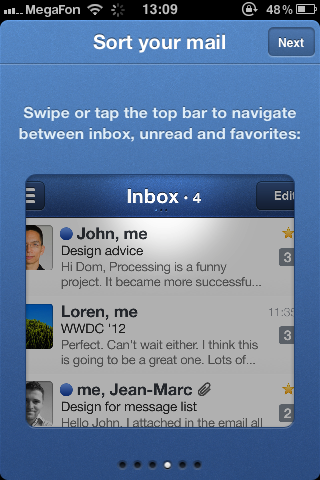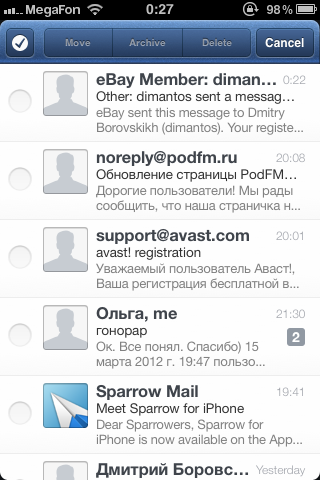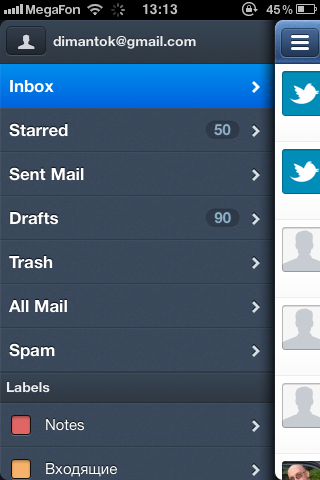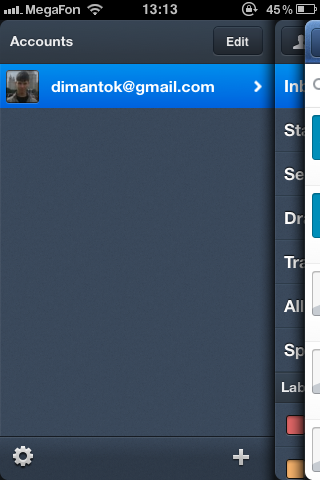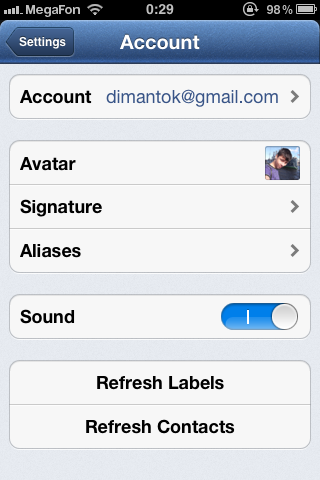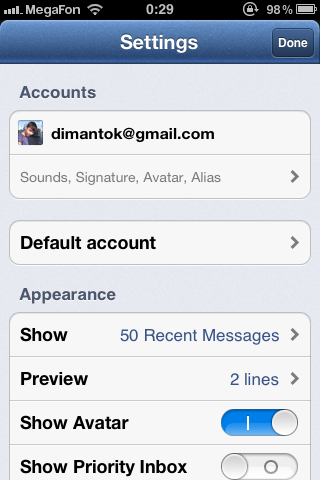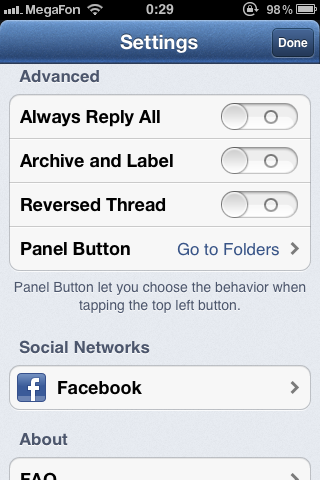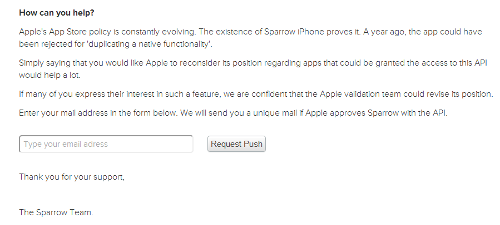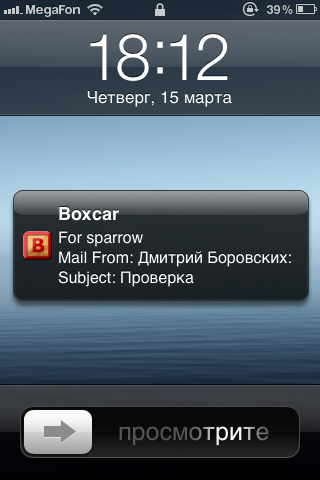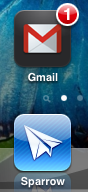Без сомнения, среди самых используемых приложений на телефоне, лидирует почтовый клиент. Задумайтесь, ведь электронная почта, на сегодня, есть практически у каждого человека, и очень важно, чтобы работа в ней была не только продуктивной, но и комфортной. Как хорошо, когда и глаз радуется, и функционал достойный.
Сегодня мы посмотрим на новый почтовый клиент - Sparrow, который очень популярен среди пользователей Mac OS и, возможно, заменит ваш привычный mail-клиент, но теперь уже на iOS.
После загрузки и запуска мы видим окно с полями для ввода своего имени, адреса электронной почты и пароля. Стоит отметить, что поддерживаются все почтовые службы, работающие через протокол IMAP. Например, Gmail без проблем будет работать, однако, к примеру, почта от Mail.ru или Hotmail от Майкрософт - нет, так как с протоколами POP программа не работает.
После авторизации вы увидите краткий вводный курс по приложению, который познакомит вас с эксклюзивным функционалом Sparrow. Первое, что предложат сделать, это подключить свой Facebook-аккаунт. Нужно это для того, чтобы подгрузить аватары из социальной сети в почту определенным пользователям (отправителям), если они есть у вас в друзьях. Разумеется, можно это и не делать.
Далее пойдут слайды, которые познакомят вас с фичами приложения. Рассматривать слайды мы не будем, поскольку о всем функционале я расскажу вам далее на конкретных примерах в почте.
Итак, мы авторизовались и видим папку "Входящие". Здесь отображаются все полученные письма, причем, если вы добавили несколько аккаунтов, то вся почта будет собираться именно тут.
Как видите, рядом с отправителем есть его фотография, при условии, что он её загрузил, или же вы подключили к приложению Facebook, и у вас в друзьях есть этот пользователь.
Для обновления, достаточно сделать привычный жест: потянуть ленту вниз, а затем резко отпустить.
Тут же доступно поле поиска по электронному ящику
Для перехода в режим написания нового письма, есть синяя кнопка, расположенная снизу справа. Вы можете добавлять несколько получателей одновременно, а также прикреплять к письму фотографии из своей фотогалереи.
Вернемся к ленте писем. Если провести на определенном письме пальцем справа налево, то отобразится панель с быстрым доступ к возможным действиям, которые вы можете произвести с письмом. Можно быстро ответить на него, добавить в избранное, поместить в определенную папку, перенести в архив или удалить.
Стоит отметить, что все эти действия доступны и в открытом письме.
Интересно реализована навигация по беседе. Достаточно открыть определенное письмо и провести палец сверху вниз, чтобы посмотреть письмо, на которое вы ответили.
Еще одна интересная особенность - быстрый переход к входящим, непрочитанным и избранным письмам. Для перехода нажмите на верхний заголовок.
Также доступны три действия (переместить, добавить в архив, удалить), которые можно производить с несколькими письмами одновременно. Для этого нажмите на "Edit" и выберите необходимые письма.
Чтобы перейти ко вкладкам электронного ящика (входящие, избранные, отправленные, черновики, удаленные, вся почта, спам) и ярлыкам, достаточно сделать свайп пальцем слева направо.
Если же провести палец так же еще раз, то отобразятся все почтовые аккаунты, которые вы добавили в программу. Здесь же можно добавить и новый, а также перейти в настройки приложения.
В настройках можно управлять аккаунтами (включать выключать звуки, менять аватары и т.д.),
установить определенный email по умолчанию, настроить общий вид программы "под себя" и подключить Facebook-аккаунт
Главным минусом программы является отсутствие PUSH-уведомлений. Виноваты в этом отчасти разработчики, так как не готовы принять ответственность за хранение логинов и паролей на своих серверах. Они хотят, чтобы Apple пересмотрела свою политику по отношению к приложениям, которые могут предоставлять доступ к API. Ребята предлагают всем, кому понравился Sparrow, подписать петицию в адрес Apple по этому поводу. Сделать это можно на официальном сайте Sparrow.
Однако проблему можно решить иначе. Достаточно установить небезызвестный Boxcar, добавить Email Account, выбрать в качестве клиента по умолчанию Sparrow и настроить пересылку в своем аккаунте на сайте в настройках. Подробную инструкцию можно прочитать тут. Хотя это и не полноценная замена пушу, но все же.
В целом Sparrow оставил весьма приятные впечатления и уже сменил значок Mail на моем iPhone. Меня, как и многих других, подкупил приятный внешний вид программы и отличные жесты, которые во много раз упрощают доступ к определенным возможностям. Что касается Push, то я придумал для себя вот такую альтернативу (годится только для Gmail почты (см. скриншот ниже)).
Sparrow - [$2.99]